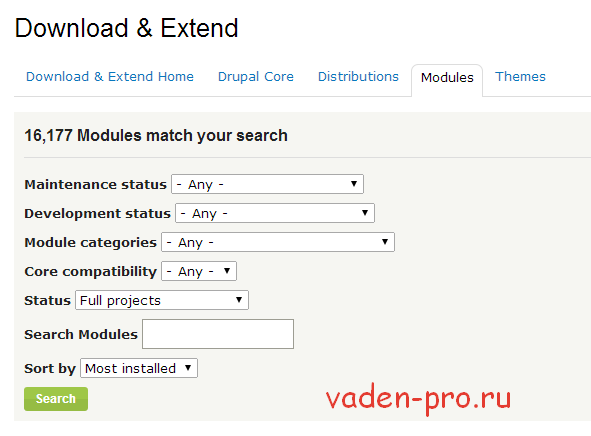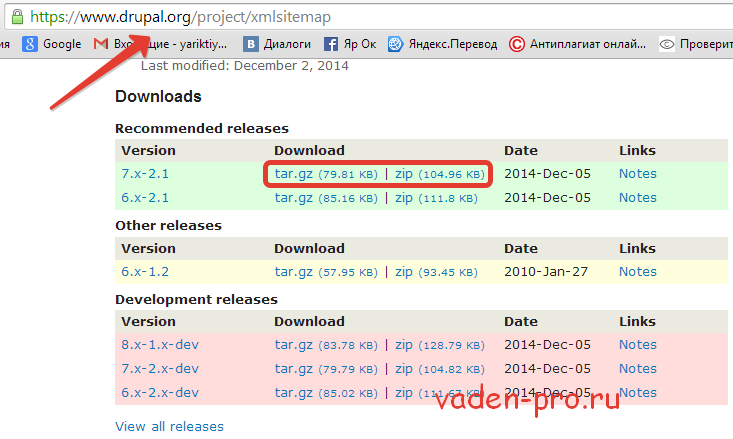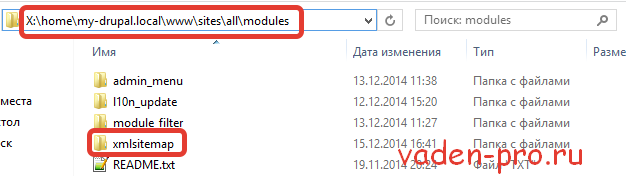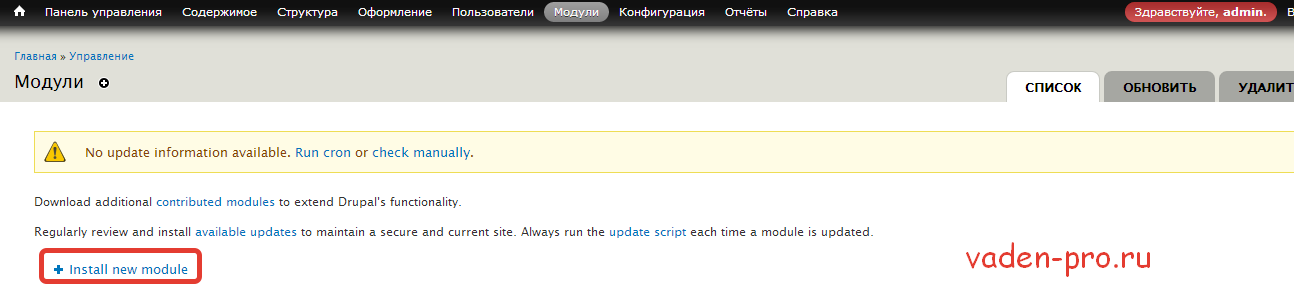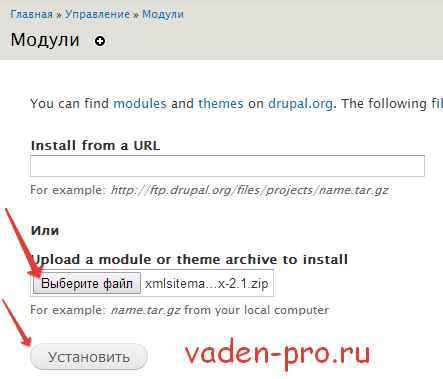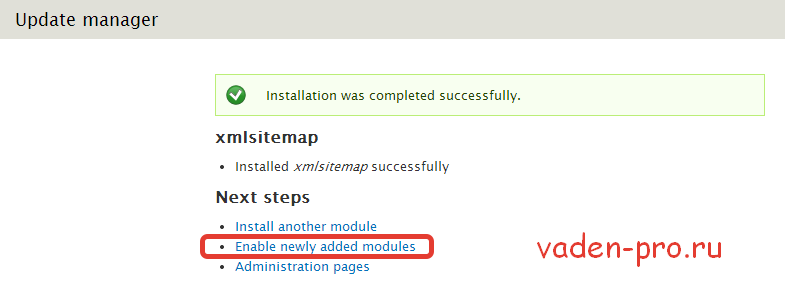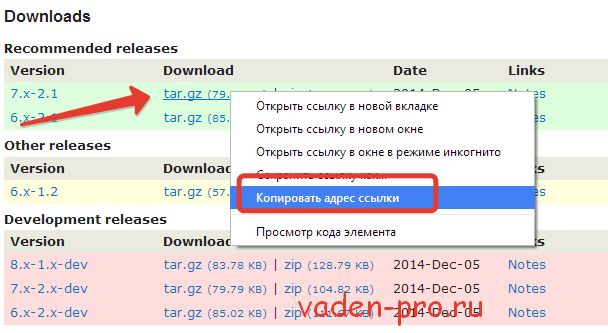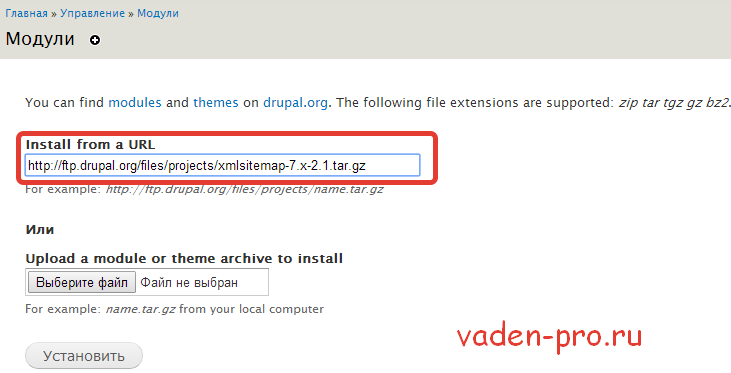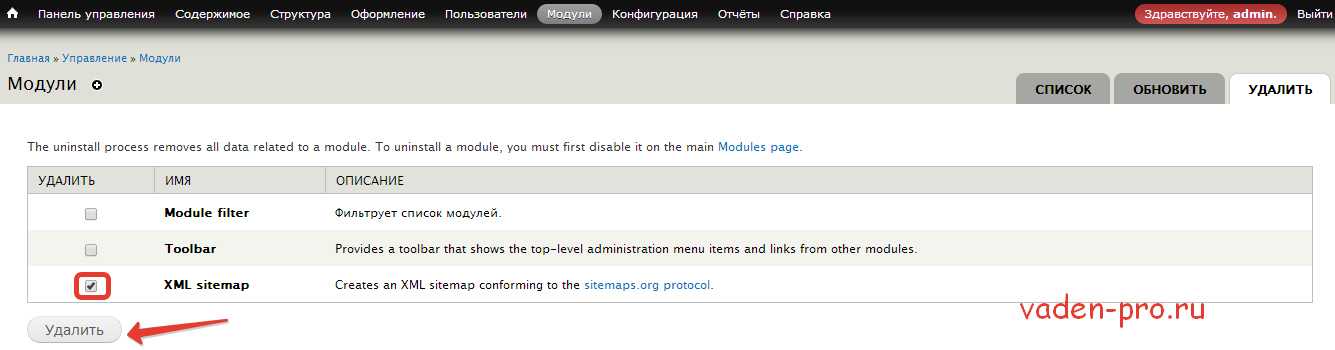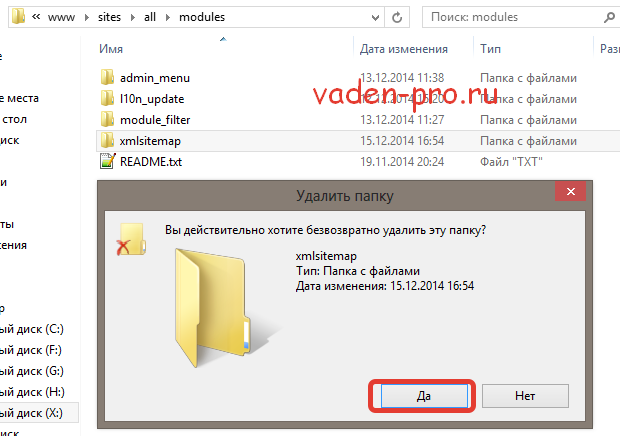Как многие из Вас знают, Друпал в базовой комплектации имеет крайне скромный функционал, который легко расширяется до необходимых конкретному проекту граней при помощи установки новых модулей.
Основное хранилище модулей для Drupal расположено
. Вы можете фильтровать модули по:
- Статусу их поддержки
- Статусу их разработки
- Категории
- Версии ядра Drupal для которой они предназначены
- Статусу проекта
Лично мне этот поиск в работе не особо помогает, поскольку я обычно ищу сначала обзоры и сравнения модулей используемых для реализации стоящих передо мной задач и по итогам серфинга в интернете скачиваю с хранилища и настраиваю под себя уже конкретный модуль.
3 основных способа установки модулей в Drupal 7
Способ 1 — скачать модуль на пк, разархивировать в папку ваш_сайт/sites/all/modules, активировать в админке.
Теперь более подробно. Сначала скачиваем архив необходимого нам модуля со страницы проекта. В этом уроке я устанавливаю для примера модуль XML sitemap, который предназначен для создания карт сайта на Drupal 7.
Обратите внимание, что нас интересует последний стабильный релиз модуля. Желтым и красным цветом разработчики выделяют недоработанные версии, которые могут содержать ошибки и приводить к багам системы.
После того, как мы скачали необходимый нам архив, нужно извлечь из него папку с модулем.
И копировать ее в директорию ваш_сайт/sites/all/modules. В итоге выйдет что-то вроде этого:
Обратите внимание- мы не трогаем папку ваш_сайт/modules. Это системная папка и при работе с сайтом мы вообще ее не задействуем, если не хотим повредить ядро Друпал.
Теперь мы можем перейти в админку нашего сайта и во вкладке «Модули» найти XML sitemap, который мы только-что установили и активировать его, поставив галочки около нужных нам частей модуля в колонке «включено».
После нажимаем «сохранить настройки» внизу страницы. Все, процесс установки модуля завершен.
Способ 2 - скачать модуль на пк, указать путь к модулю из админки, активировать
Сначала, как и в предыдущем случае, скачиваем архив с модулем с сайта.
Далее переходим в закладку «модули» панели администрирования друпал и выбираем «установить новый модуль».
В открывшемся окне указываем путь к скачанному архиву и нажимаем установить.
После установки модуля выбираем пункт «активировать новые модули» и, так же как в предыдущем способе, активируем новый модуль.
Способ 3 (обычно пользуюсь им) — скопировать путь к архиву модуля с сайта, указать его в установщике друпал, активировать
Сначала заходим на страницу модуля и копируем путь к файлу архива.
После, как было показано в способе 2, переходим на страницу «установить новый модуль». И вставляем скопированный путь в строку «Install from а URL». Теперь мы можем просто нажать Enter, или же кликнуть по кнопке установить, для установки модуля.
После активируем модуль аналогично способу 1.
Правильное удаление модулей
На первом этапе удаления необходимо деактивировать модуль. Для этого нужно убрать галочку около модуля в столбце «включено», на странице «модули». И сохранить настройки.
На втором этапе переходим во вкладку «удалить» модулей.
Отмечаем галочкой модули, которые нам необходимо удалить и нажимаем «удалить». Подтверждаем, что мы хотим удалить этот модуль.
На этом этапе информация о модуле и созданные им таблицы в базе данных Вашего сайта уже были удалены, но сами файлы модуля еще остались.
На третьем этапе переходим в директорию ваш_сайт/sites/all/modules, выбираем папку модуля, который только что удаляли через админку, и удаляем эту папку.
Все, сам модуль и все связанные с ним файлы были успешно удалены с сайта.